簡介
隨著Windows Blue的泄露,和它一起揭開神秘面紗的Internet Explorer 1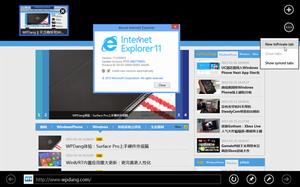
功能
WebGL,眾多網頁製作者們一直期待著有一天能在web瀏覽器中添加支持的3D繪圖示準。最初發現IE11具備這種支持可能的是一位開發人員,他在自己的部落格中寫到: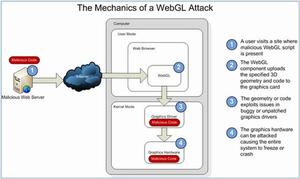
“我嘗試使用了iesl,hlsl以及其他的組合,但是都沒有能夠成功使WebGL起效。所以似乎看來WebGL的接口雖然已經被定義了,但是功能在這一版中還沒有完善。這意味著什麼呢?基本上而言,微軟的IE團隊已經把一些能支持WebGL的編程代碼放了進去,但是還沒有實現完全的支持。”
這個信息非常重要,因為在2011年,微軟就聲明,為了迴避風險過大的安全問題,IE不支持WebGL。但是在其他web開發者看來,IE所冒的風險正是源於不能支持WebGL的緣故,而且正因為如此導致了一些網頁在IE上運行速度較慢。
而相關的信息說明,微軟至少將一些可用於支持WebGL的代碼已經內嵌進了IE11,這或許意味著微軟在WebGL的安全問題上已經的到了解決或者保障,即便在最終發布的IE11正式版本中未必會有對WebGL的支持。
眾所周知,微軟在正式版的Windows 8系統中內置了IE 10瀏覽器,而這樣的舉動也讓Windows Blue的訊息在出現時就被猜測微軟是否會“故伎重演”,將IE 11也加入到Windows Blue中。如今看來,微軟不僅確實這樣做了,並且還花了很大的心思,畢竟作為系統最重要的組成,IE的成長對Windows系統來說至關重要。
新特性被曝光出來,就是IE11或將支持由Google主導的一款新型Web傳輸控制協定SPDY。
根據來自Within Windows的訊息說,在IE11相關註冊表項中發現部分代碼可以證明該瀏覽器已經在部署SPDY協定,但目前為止尚未開放,相信IE瀏覽器用戶使用SPDY協定已經為期不遠。
SPDY並不是首字母縮略字,而僅僅是“speedy”的縮寫。它是Google開發的基於傳輸控制協定(TCP)的套用層協定 。Google最早是在Chromium中提出的SPDY協定,目前已經被Chrome,Firefox和Opera瀏覽器所支持。這一協定旨在加快瀏覽器和伺服器之間的通信和提高安全性,通過壓縮、多路復用和優先權來縮短網頁載入時間。值得注意的是,該協定必須獲得瀏覽器和伺服器兩端的支持。
Within Windows聲稱SPDY協定不僅在IE11瀏覽器里出現,而且它還通過Windows Internet API內置在Windows Blue系統中。這可能意味著Windows Blue中安裝的所有網際網路App都將支持SPDY。
此次微軟在新系統中加入對Google SPDY協定的支持,顯現出微軟以德報怨的氣概。雖然Google之前聲明地圖服務不允許Windows Phone用戶通過IE訪問,而後又禁止微軟Exchange服務以致Windows 8信箱套用無法連線Gmail,但為給IE瀏覽器用戶提供更好的體驗,即便是“夙敵”谷歌的協定也選擇欣然接納。
版本
“冒充”火狐避開傳統IE CSS註解IE 11 將會隨Windows Blue 一起推出,從流出的截圖看來IE 11 十分想擺脫過去的包袱。
微軟最新版瀏覽器Internet Explorer 11 將會隨著Windows Blue 一起推出,而在今早流出的Windows Blue Build 9364 中,就可以看到IE11 的身影。使用者發現Internet Explorer 11 似乎亟欲擺脫過去的包袱,它把自己偽裝成Firefox,以避開過去的專為IE 6、7、8 寫的CSS 程式碼。
過去在HTML 4 時代,由於各家瀏覽器都未完全支援標準,有些網站為了讓IE 能夠呈現自己的網站,會特別為IE 撰寫一段CSS 碼(這種行為被稱之為“CSS hacks”,),讓IE 6、7、8 可以通過讀取不同的CSS 碼,讓所呈現的網站和其他瀏覽器相近。
微軟在新版的IE11 中,將瀏覽器代號從「MSIE」改成了「IE」,這讓Internet Explorer 11 將無法讀取過去專門寫給IE6、7、8 的CSS 碼,同時為了讓IE11 不要讀取舊的網頁內容,微軟 還在IE11 里下了「Like Gecko」指令,將IE11 偽裝成為使用Gecko 引擎的Firefox 瀏覽器,以獲得最新的網站程式碼。
微軟的這一做法十分古怪,不過似乎是為了肅清IE隊伍,讓用戶於
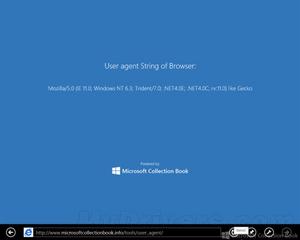
由Microsoft Collection Book提供的IE11用戶代理字元串的截圖:
Windows 8.1 內的IE11
在2013年6月27日發布的Windows 8.1Preview中就隨帶了新一版本的IE——IE11 。外觀似乎也無太的變化,沒給人帶來耳目以新的感覺改變的是Windows UI界面的IE,原來的標籤卡由上移至底部,也縮小的自生的所占頁面的大小,這也許為的是平板用戶著想吧。籠統的講,IE11更注重觸屏體驗和提高速度,再則是對網路標準的支持和瀏覽器體驗這塊提升,下面我們不妨大致了解一下IE11的7大變化。
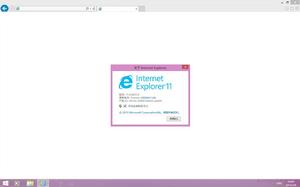
網站活動瓷片
IE10允許將網站固定到“開始”螢幕中,但是相對於套用的活動瓷片,這些固定的網站磁貼顯得缺乏活力。在IE11中,網站磁貼也支持活動瓷片了。不過相應網站必須也支持該功能才能起效,這種改變可以鼓勵用戶更頻繁地做網站磁貼,對於需要注意力的媒體部落格網站來說這顯然是很有用的。永久標籤
如前所述,IE10的標籤是隱藏起來的,必須按右鍵才能顯示出全部,體驗非常糟糕。IE11改進了這一點,提供(或者說恢復)了可永久固定標籤和URL欄的模式。那些圖示相對正常的點擊右鍵視圖要略小一點,因此並不會占據螢幕太多額空間。當然,你也可以隨時切換回全螢幕模式。支持WebGL
WebGL是可在瀏覽器內渲染3D圖形的開放圖形標準。此前IE是唯一一個尚未支持WebGL的主流瀏覽器。微軟這么做也許是出於安全的原因,不過IE11終於開始支持了,因為微軟稱新的標準已經解決了安全隱患。IE11的WebGL實現可確保任何有問題的WebGL操作不會導致瀏覽器崩潰。套用與網頁配合更出色
以前在網頁中點擊某個套用的連結(如Windows 8 Mail),套用會單獨啟動。而在IE11中,套用可打開一個更小的瀏覽器視窗,以鎖點模式將兩個套用並排到一起,而不是以前的“一次一件事。”無限標籤頁
IE10將標籤頁數量限制在10個以內,而在IE11中不再進行限制。由於瀏覽器會智慧型進行記憶體分配,“暫停”非活動頁面標籤,所以多標籤同時打開並不會降低體驗。而一旦用戶切換標籤,備份馬上就能激活。多視窗瀏覽
多視窗瀏覽似乎不是什麼新功能,因為桌面版早就支持。但是現代UI的IE11則是首次支持,雖然用戶許多這么做的情況不多。收藏夾中心
桌面模式的IE10才支持收藏夾管理。現在現代UI模式下的IE11也允許用戶編輯書籤了,而且每個書籤都可以有自己自定義的圖示,這樣用戶一眼就能識別出特定書籤。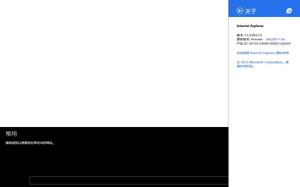
開發者預覽版(Win7)
微軟已於2013年7月25日(星期四)開放了Internet Explorer 11 Developer Preview for Windows 7的下載。下載地址參見參考資料。
系統要求:
處理器
具有 1 GHz 32 位 (x86) 或 64 位 (x64) 處理器的電腦
作業系統
Windows 7 32 位 Service Pack 1 (SP1) 或更高版本
Windows 7 64 位 Service Pack 1 (SP1) 或更高版本
Windows Server 2008 R2 64 位 Service Pack 1 (SP1)
記憶體
Windows 7 32 位 — 512 MB
Windows 7 64 位 — 512 MB
Windows Server 2008 R2 64 位 — 512 MB
硬碟驅動器空間
Windows 7 32 位 — 70 MB
Windows 7 64 位 — 120 MB
Windows Server 2008 R2 64 位 — 200 MB
其他要求:
CD-ROM 驅動器(如果安裝需要從 CD-ROM 完成)。
256 色 Super VGA (800 x 600) 或更高解析度的顯示器。
Internet 接入(可能產生 ISP 費用)。
另外,下載 Internet Explorer 11 Developer Preview 之前,你應該權衡安裝仍在開發中的軟體的利弊。 Internet Explorer 11 仍在測試之中,來自預覽版用戶的信息有助於完善最終產品。 如果安裝此預覽版本,你可以試用許多新功能,但也可能會遇到使用 Internet Explorer 的已發布版本不會遇到的錯誤。
如果你完全符合以下幾點條件,建議你下載該預覽版:
- 喜歡使用最新軟體,樂於體驗新技術。
- 你認為自己能夠輕鬆解決電腦問題。
- 不介意頻繁更新軟體。
如果以下任意一點與你相符,可能就要等待 Internet Explorer 11 的最終發布版本了:
- 希望只安裝一次軟體,而不想再花時間反覆更新。
- 軟體出現問題會讓你覺得煩惱。
- 你希望繼續使用 Internet Explorer 10(Internet Explorer 11 Developer Preview 會在你的電腦上替換它)。
- 你依靠輔助技術軟體(如螢幕閱讀器或螢幕放大鏡)來瀏覽網路。
